
Android sikrer normalt din enhed ved at kræve en PIN-kode, et mønster eller en fuld adgangskode. Din telefon er ikke ubrugelig, hvis du glemmer oplåsningskoden - du kan omgå den og komme ind igen.
Da Google skærper sikkerheden, er dette blevet vanskeligere på moderne versioner af Android. Men der er altid en måde at gøre din telefon brugbar igen, så længe du husker din Google-kontos brugernavn og dens adgangskode.
Moderne versioner af Android (5.0 og nyere)
Android havde tidligere en måde at omgå din PIN-kode eller adgangskode, men denne funktion blev fjernet i Android 5.0. Desværre betyder det, at der ikke er nogen indbygget måde at blot nulstille dit mønster, PIN-kode eller adgangskode og få adgang til din telefon eller tablet. Dette hjælper dog med at yde yderligere beskyttelse af dine data - angribere har ingen mulighed for at omgå adgangskoden, medmindre de faktisk ved det.
RELATEREDE: Brug Smart Lock i Android 5.0, og lås aldrig din telefon op igen
Android's Smart Lock-funktion kan muligvis redde dig. Lad os f.eks. Sige, at du har oprettet Smart Lock på din Android-telefon, og få den til automatisk at logge ind, når den er på dit Wi-Fi-hjem. Du kan tage din telefon til det trådløse hjemmenetværk, og den låses automatisk op for dig, selvom du ikke kan huske den normale oplåsningskode.
Du har brugt et par andre tricks, der måske fungerer. For eksempel på Samsung-enheder, hvis du har logget ind på enheden med en Samsung-konto, kan du gå til Samsung Find My Mobile-websted , log ind med den samme Samsung-konto, og brug indstillingen "Lås min skærm op" for at fjerne enhedens låseskærm eksternt. Andre producenter kan muligvis tilbyde lignende funktioner, hvis de har et enhedssporingswebsted, hvis du har tilmeldt dig.
Hvis du allerede har låst din bootloader op og installeret en brugerdefineret opsving , kan du muligvis bruge dette miljø til at fjerne koden. Det vil dog sandsynligvis ikke være muligt at installere en brugerdefineret gendannelse uden fabriksnulstilling af din enhed, hvis du ikke allerede har gjort det.
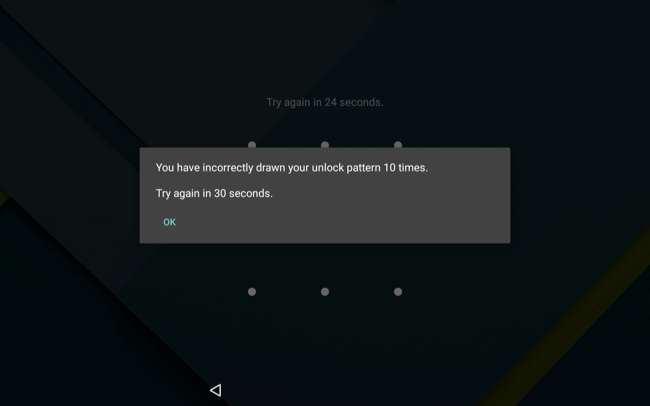
Android 4.4 og nyere
RELATEREDE: Sådan omgår og nulstilles adgangskoden på hvert operativsystem
Ældre versioner af Android— Android 4.4 KitKat og ældre - har en integreret måde at omgå dit mønster, pinkode eller anden adgangskode, hvis du glemmer det. For at finde denne funktion skal du først indtaste et forkert mønster eller en PIN-kode fem gange på låseskærmen. Du ser knappen "Glemt mønster", "glemt pinkode" eller "glemt adgangskode" vises. Tryk på den. Du bliver bedt om at indtaste brugernavnet og adgangskoden til den Google-konto, der er knyttet til din Android-enhed.
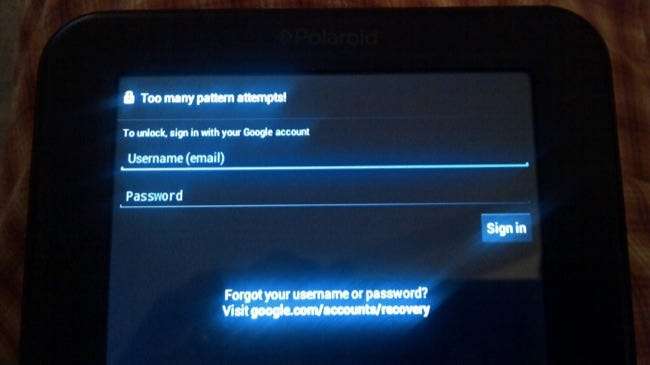
Når alt andet mislykkes: Gendan fabriksindstil din enhed
Forudsat at du ikke har den nemme mulighed for at nulstille enheden ved hjælp af et af de ovenstående tricks, skal du sandsynligvis opgive de data, der er gemt på din enhed. Du kan få din enhed til en brugbar tilstand igen, men det vil indebære, at du foretager en fabriksnulstilling, sletter enhedens lager og opsætter den igen fra bunden.
Dette er ikke så slemt som det lyder, da de fleste data på en moderne Android-enhed bare skal synkroniseres online. Log ind med den samme Google-konto, så får du adgang til dine e-mails, kontakter, apps og praktisk talt alt andet. Du kan derefter oprette en ny oplåsningskode.
Hvis din enhed har et aftageligt SD-kort, vil du sandsynligvis fjerne SD-kortet, før du nulstiller fabrikken, bare for at sikre, at alle filer, der er gemt der, ikke overskrives. Det er sandsynligvis bedst at lukke din Android-enhed, fjerne SD-kortet og derefter fortsætte.
RELATEREDE: Sådan finder du din mistede eller stjålne Android-telefon
Hvis din enhed har Googles Android Device Manager aktiveret , kan du besøge Android Enhedshåndtering websted og log ind med den samme Google-konto, som du bruger på den Android-enhed. Vælg den enhed, du er låst ude af, og vælg "Slet" for at slette den eksternt. Du kan konfigurere det fra bunden bagefter - låsekoden fjernes, men enheden slettes også.
Bemærk, at indstillingen "Lås" i Android Enhedshåndtering kun giver dig mulighed for at indstille en ny låsekode, hvis din telefon eller tablet ikke allerede har en oplåsningskode, så den kan ikke bruges til at fjerne en eksisterende låsekode.
Hvis du har aktiveret en anden fjerntelefon- eller tabletsporingstjeneste, kan du sandsynligvis også bruge dens websted til eksternt at slette din enhed.
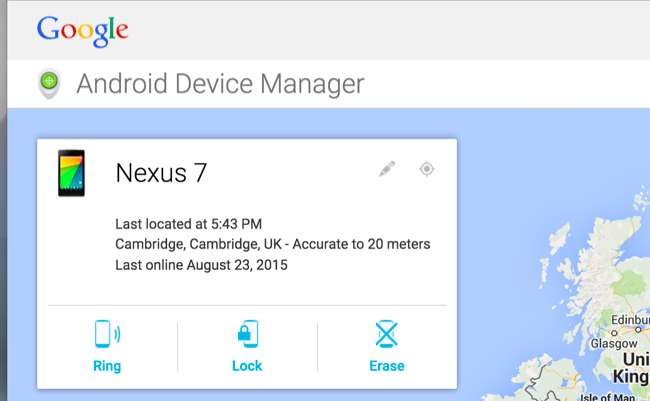
Hvis du ikke har aktiveret Googles Android Device Manager på din telefon eller tablet, er det fint. Du kan nulstille din telefon eller tablet fra fabrikken, selvom du ikke kan låse den op.
RELATEREDE: Sådan fabriksindstilles din Android-telefon eller tablet, når den ikke starter
Den nøjagtige måde, du gør dette på, er forskellig på forskellige telefoner og tablets. Det bliver du nødt til start i enhedens systemgendannelsesmenu og tør den derfra . For at gøre dette skal du slukke for enheden og tænde den, mens du holder de rigtige knapper nede. For eksempel på Nexus 4 skal du trykke på og holde lydstyrke ned og tænd / sluk-knapperne på samme tid. På Nexus 5 skal du trykke på og holde lydstyrke ned, lydstyrke op og tænd / sluk-knapperne på samme tid. Brug gendannelsesmenuen til at slette enheden.
Google tilbyder en liste over måder at få adgang til gendannelsestilstand på Nexus-enheder . Du bliver muligvis nødt til at foretage en websøgning eller tjekke enhedsproducentens supportsider for at finde ud af, hvordan du nulstiller den.
På enheder, der kører Android 5.1, skal du muligvis indtaste brugernavnet og adgangskoden til den Google-konto, der tidligere var tilknyttet enheden efter at have gjort dette. Dette forhindrer en anden i at nulstille og bruge din enhed. Du behøver dog ikke den gamle oplåsningskode for at genvinde brugen af din hardware.
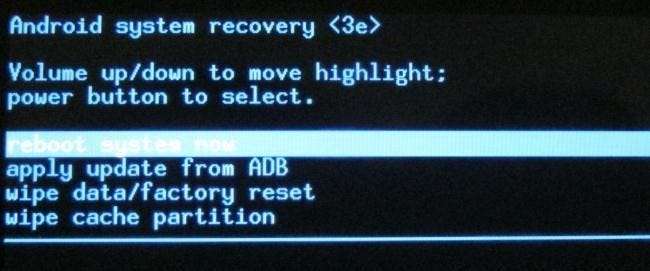
Moderne Android-enheder fungerer meget mere som Apples iPhones og iPads. Hvis du glemmer koden, skal du nulstille den til fabriksindstillingerne for at få adgang igen. Dette begynder at give mening, når du overvejer Googles ønske om automatisk kryptere alle Android-enheder ud af boksen. PIN-koden eller adgangskoden bruges som en del af nøglen til at dekryptere de data, der er gemt på en krypteret Android-enhed.
Billedkredit: HishMFaz på Flickr , Bedste og værste fotoblog nogensinde







